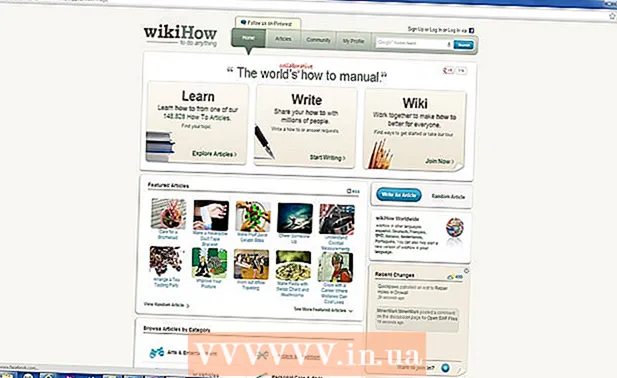作者:
Randy Alexander
创建日期:
1 四月 2021
更新日期:
1 七月 2024

内容
该Wiki页面将向您展示如何使用计算机关闭键盘上的Fn(功能)键功能。
脚步
方法1之3:在Windows上使用Num Lock键
在键盘上找到Num Lock键。 该键可以位于键盘的数字小键盘区域或与另一个键集成在一起。
- Num Lock键主要用于锁定数字小键盘上的数字键,但是您也可以使用它来禁用Fn键。

按住键 n 在键盘上。 这将允许您使用Num Lock按钮并禁用Fn键。
按 数字键盘(的第一个键 按住键的同时 n. 这将立即禁用Fn键的所有功能。- Num Lock键也可能看起来像 um 在某些键盘上。
方法2之3:在Windows上使用Fn Lock键

在键盘上找到Fn Lock键。 Fn锁定键通常带有印有字母Fn的锁定图标。- 通常,Fn Lock键将与另一个功能键(F1-F12)集成在一起,或集成在单独的键上,例如 退出.
按住键 n 在键盘上。 这将允许您使用Fn锁定功能禁用Fn键。
按 Fn锁 按住键的同时 n. 这将立即禁用Fn键的所有功能。
- Fn Lock键具有与Caps Lock键相同的功能。您可以随时打开和关闭它。
方法3之3:使用Mac
打开菜单栏上的Apple Mac菜单。 单击屏幕左上角的Apple徽标以打开Apple菜单。
请点击 系统偏好设定 (系统偏好设定)。 这将在新窗口中打开系统偏好设置。
请点击 键盘 (键盘)在系统偏好设置中。 此选项看起来像“系统偏好设置”菜单第二行上的键盘图标。输入法设置将打开。
点击标签 键盘 (键盘)在顶部。 您可以在“文本 (文本)在键盘页面上。
- 键盘菜单可以自动打开此选项卡。在这种情况下,您无需单击此处的标签。
选择“将F1,F2等键用作标准功能键”(将F1,F2…键用作标准功能键)。 选择此选项时,按 n 除每个键上印制的专用功能外,键盘上的键已禁用 F.
- 您可以在键盘菜单的底部找到此选项。
- 现在,键盘第一行中的F键将用作标准功能键(F1 – F12)。您可以在不按Fn的情况下使用功能键。
- 如果要使用键盘顶部印制的一种特殊功能,请在按F键的同时按住Fn键,这将是Fn键的唯一当前功能。